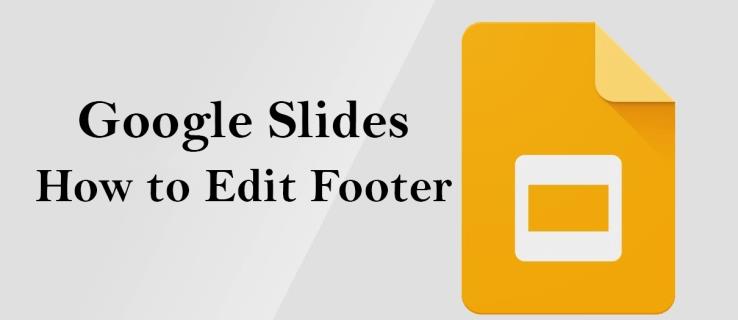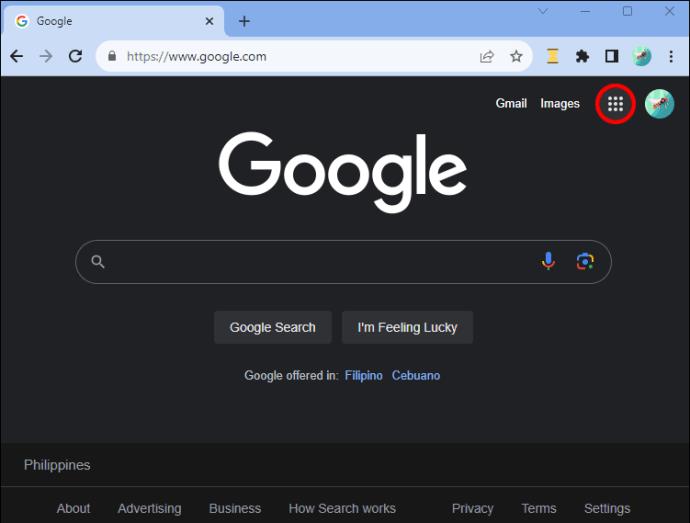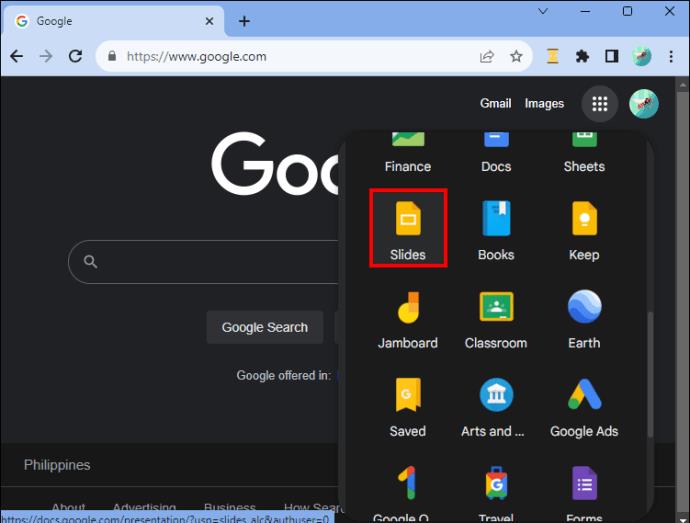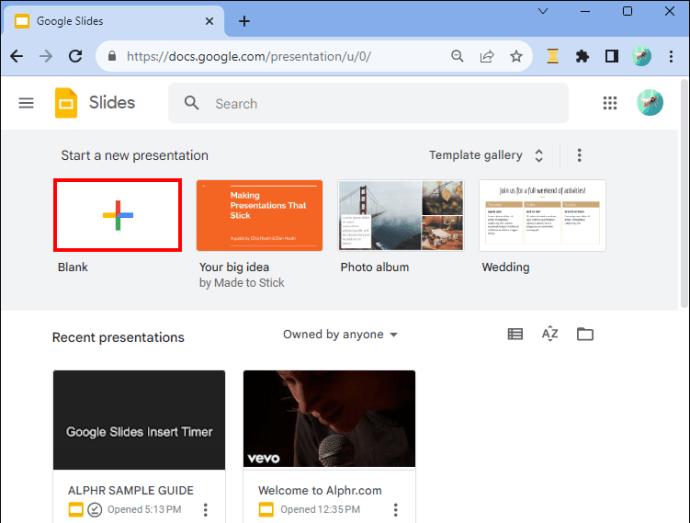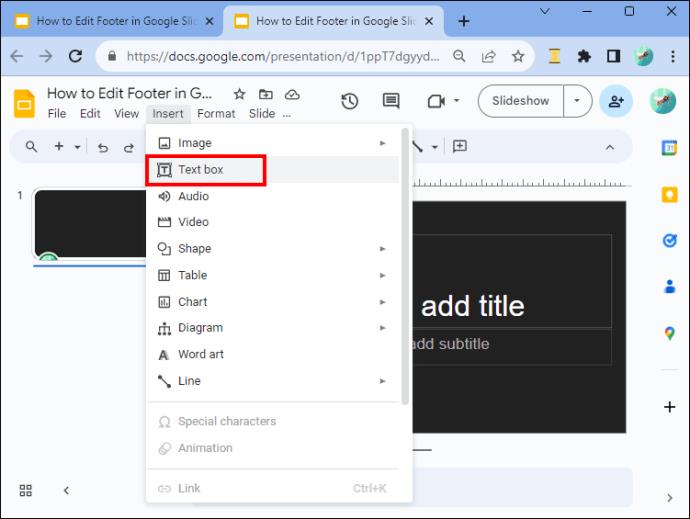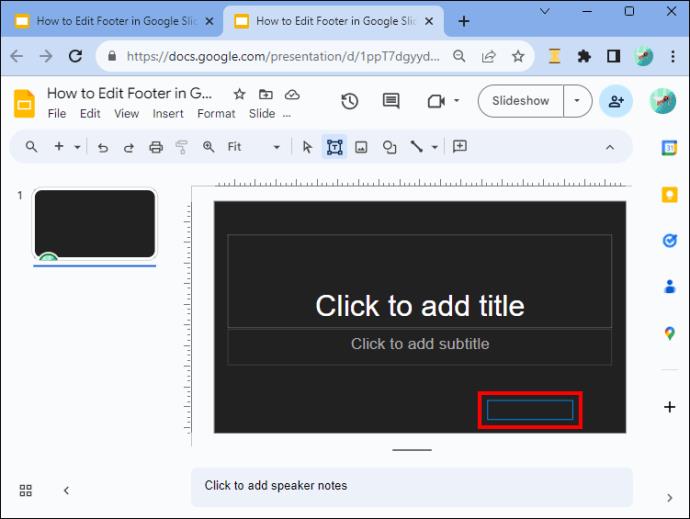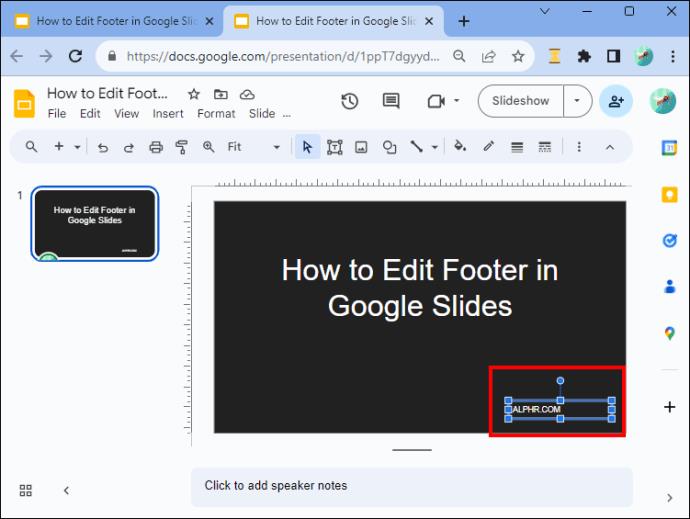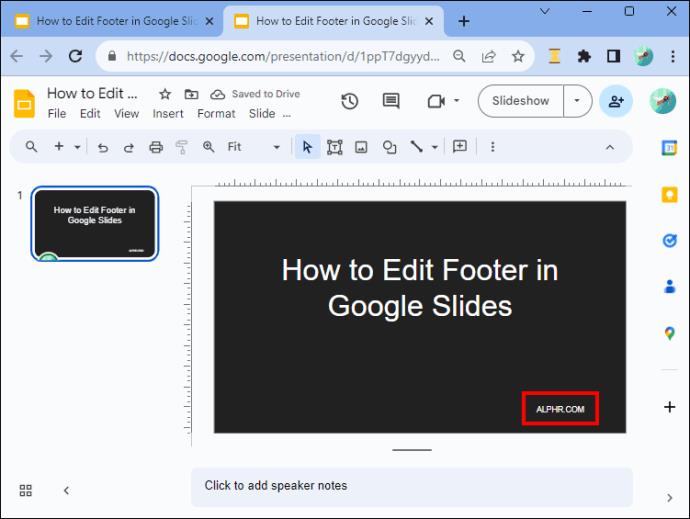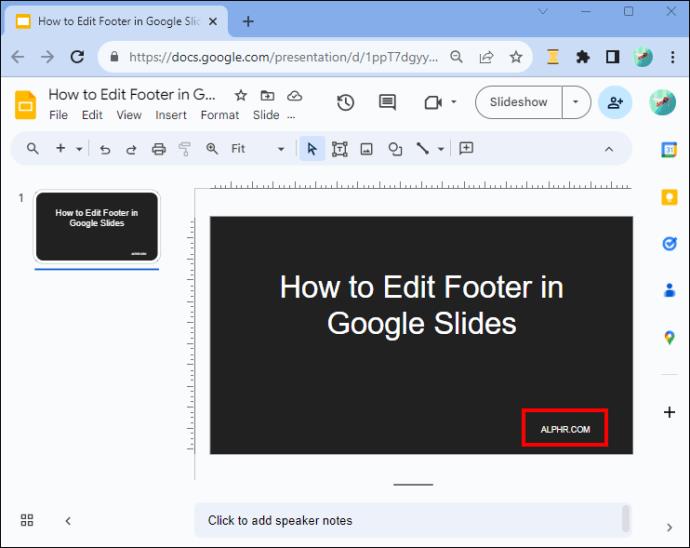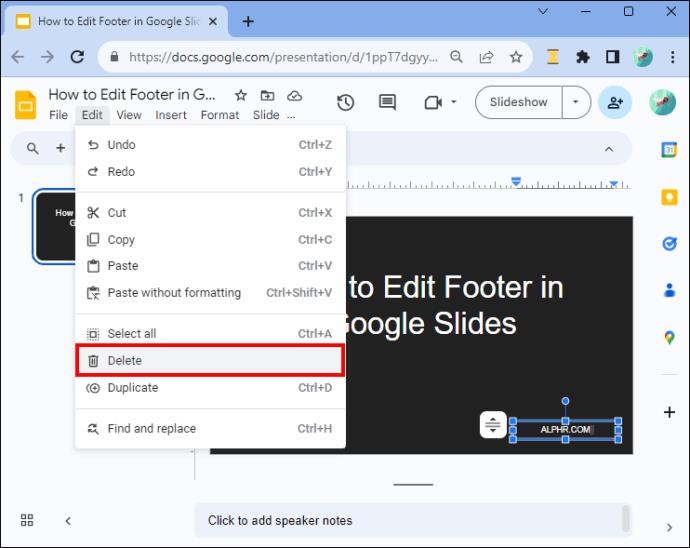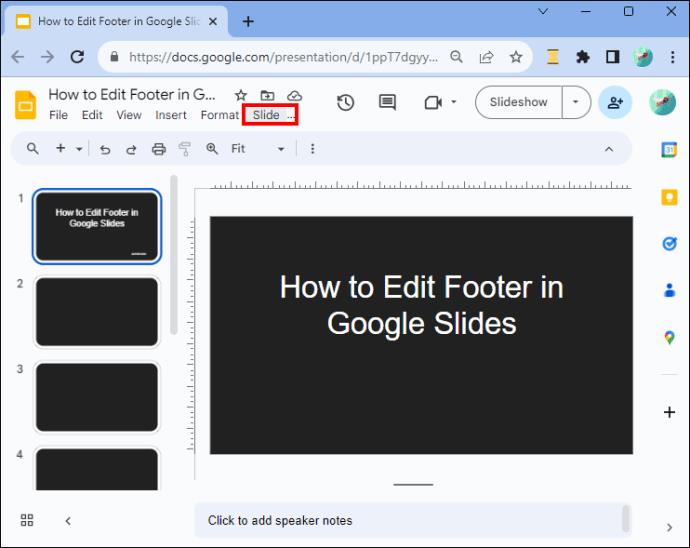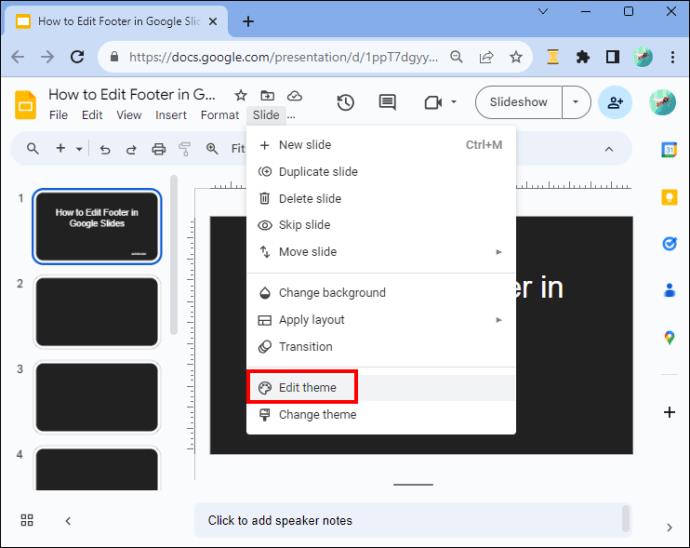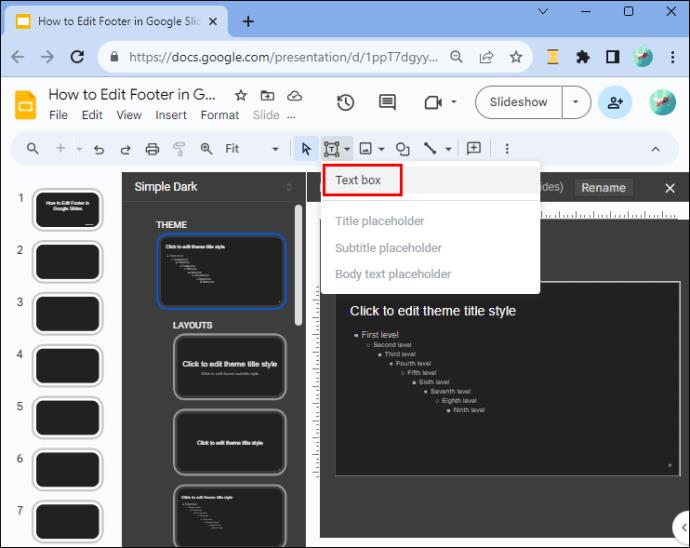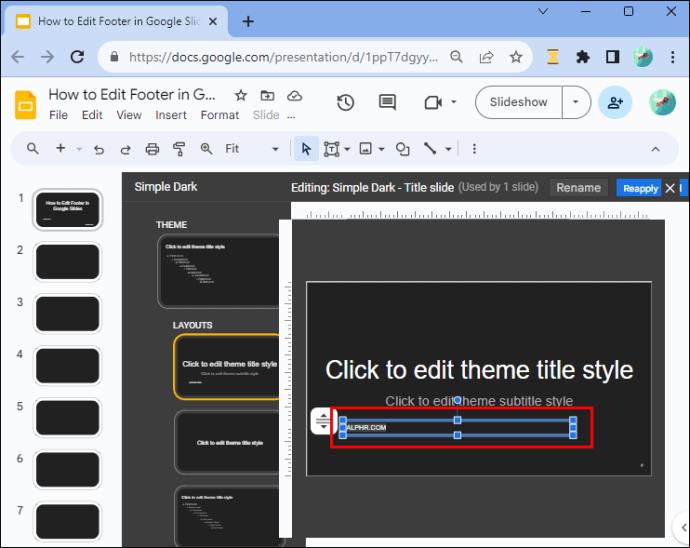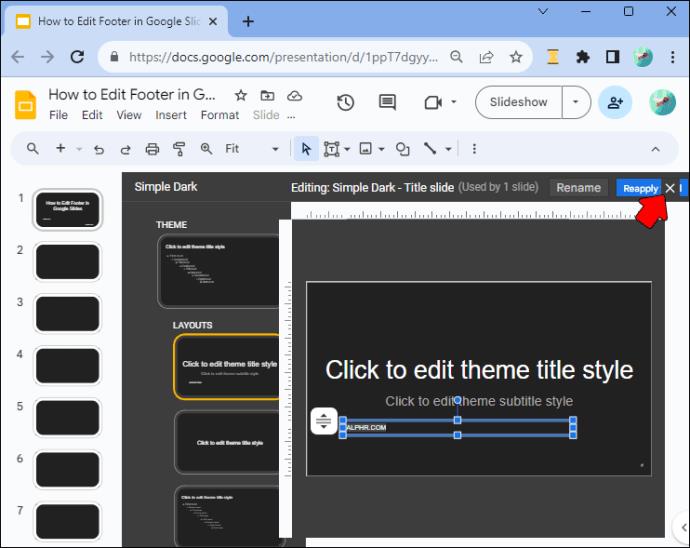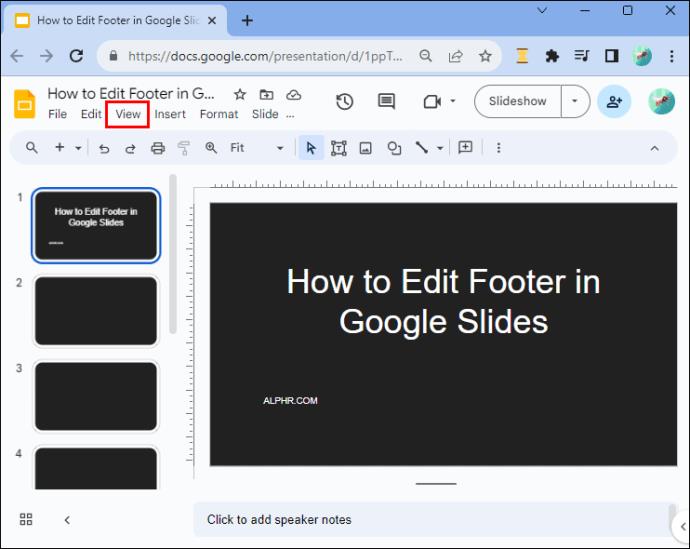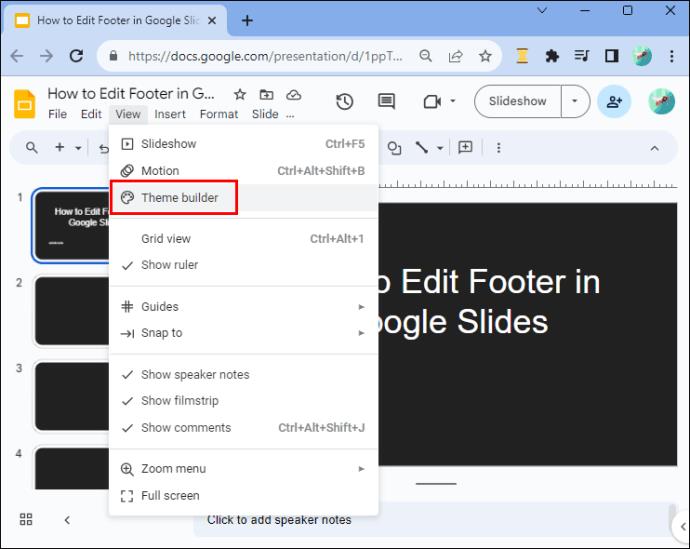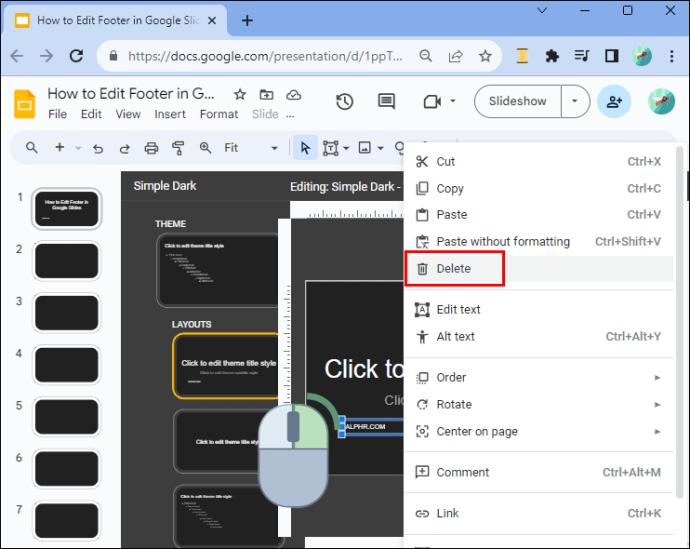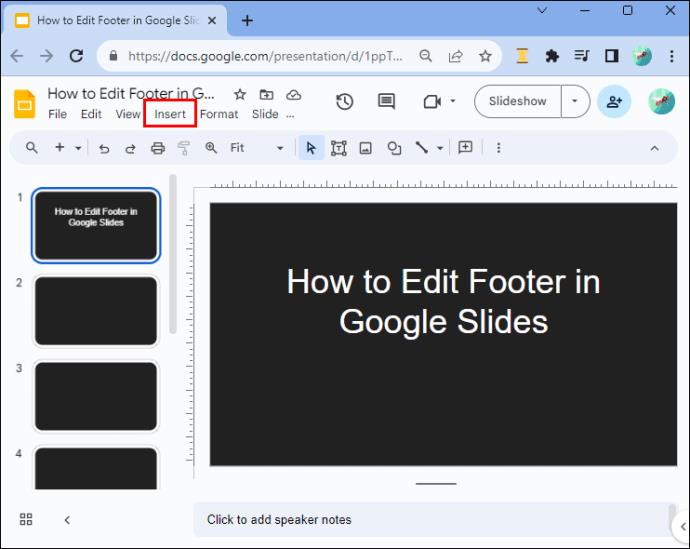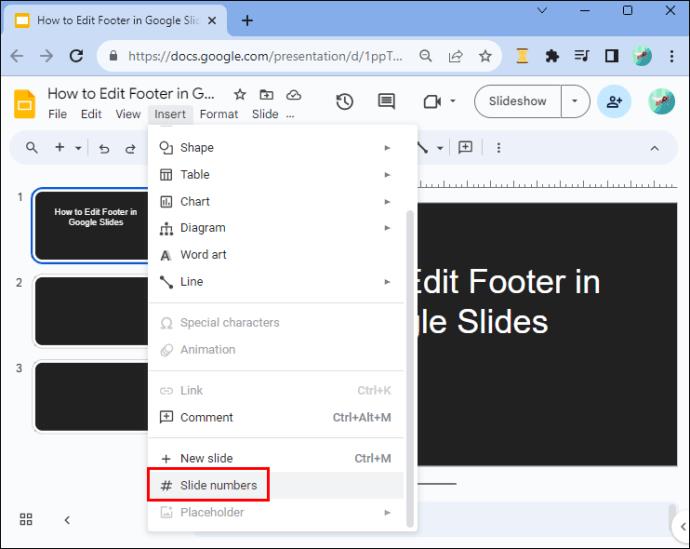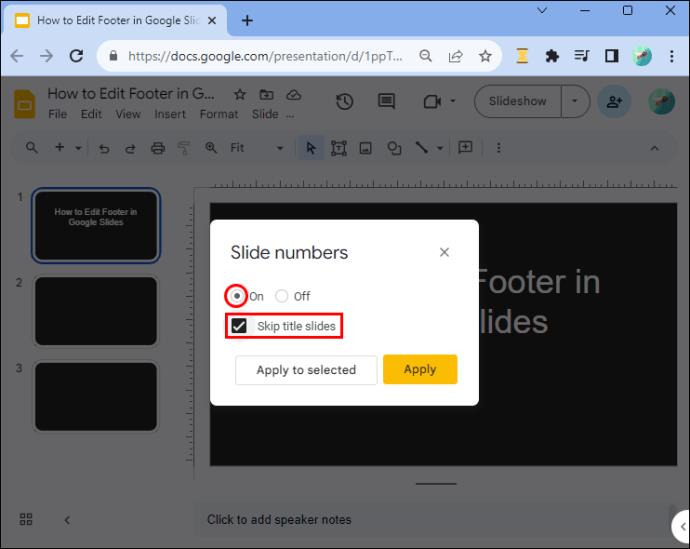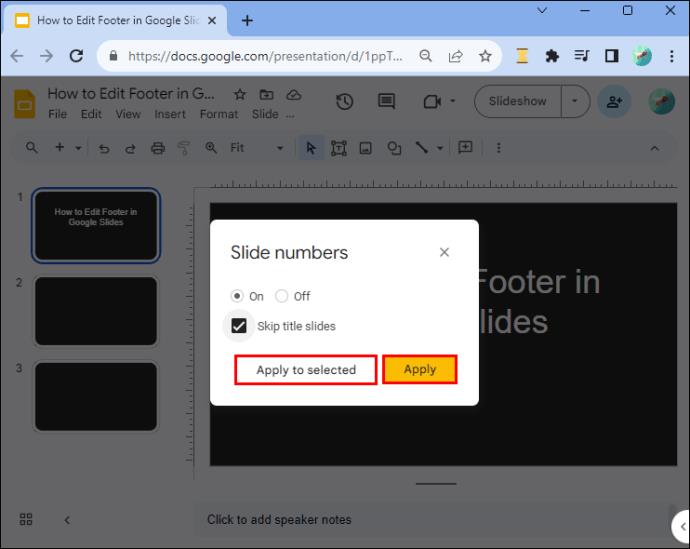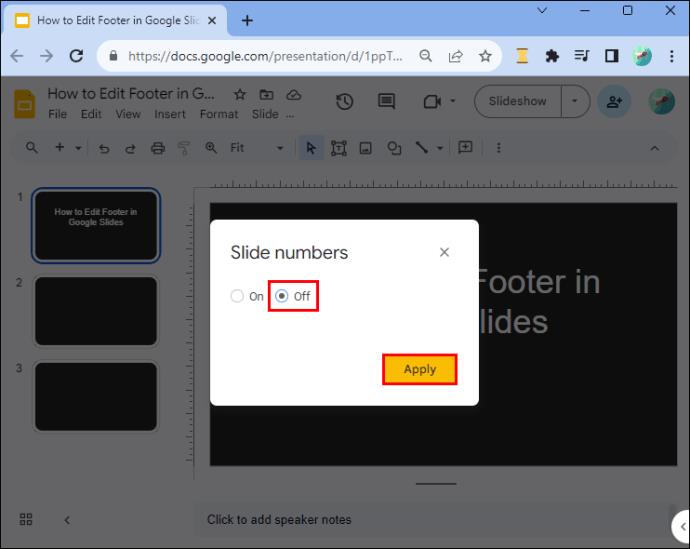Večina ljudi izpusti noge v Google Predstavitvah, ker nimajo posebne možnosti urejanja, kot je v Google Dokumentih ali Microsoft PowerPointu. Diapozitivi kot taki nimajo dodatnih informacij, ki bi vsebini dodale globino ter pomagale pri organizaciji in navigaciji. Toda na srečo urejanje noge Google Diapozitivov ni zapleten postopek.
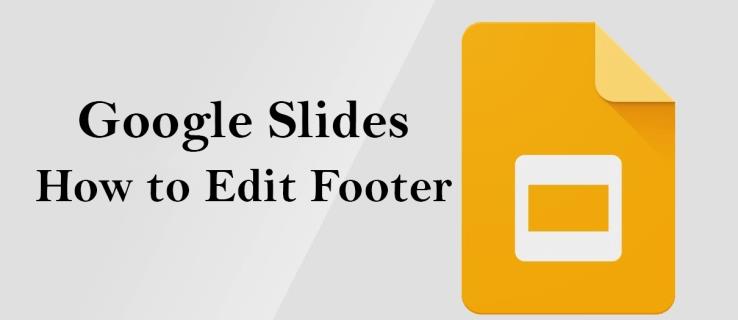
Ta članek bo razložil, kako samodejno dodati in izbrisati nogo v enem ali več diapozitivih.
Urejanje noge v Google Diapozitivih
Urejanje noge Google Diapozitivov zahteva, da se poglobite v menije, da poiščete potrebna orodja. Postopek morda ne bo preprost, če ste novi na platformi. Ko pa boste vedeli, kje najdete orodja za urejanje, bo postopek enostaven in ne bo zahteval veliko vašega časa.
Dodajanje noge Google Slide na en diapozitiv
Dodajanje noge enemu diapozitivu naenkrat je primerno, če želite poudariti nekatere vidike vsakega. Evo, kako se to naredi:
- Prijavite se, pomaknite se v desni kot in tapnite »Google aplikacije« poleg ikone profila. To prikaže vse Googlove aplikacije.
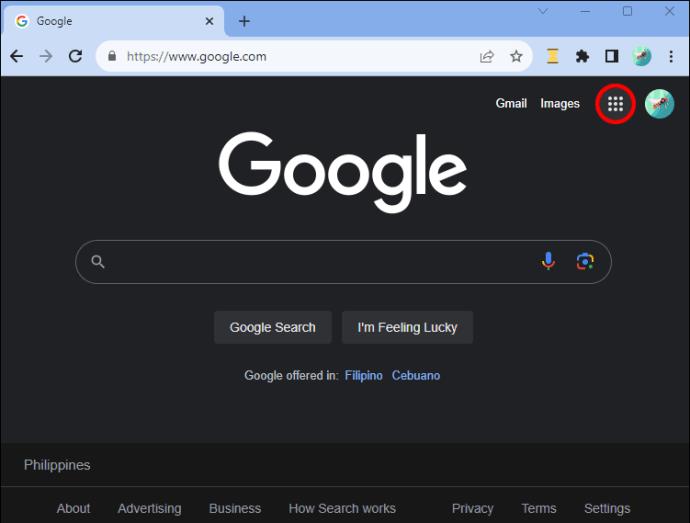
- Na zaslonu izberite »Diapozitivi«, da ga odprete.
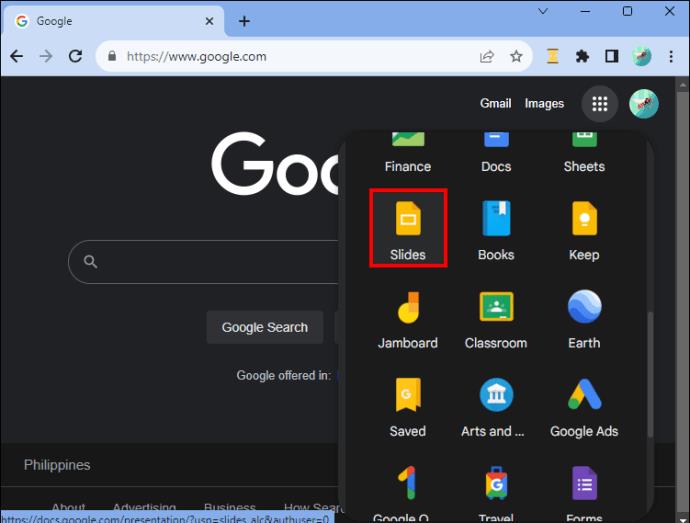
- Tapnite ikono »Dodaj«, ko se naloži domača stran, da ustvarite prazno predstavitev. Druga možnost je, da odprete obstoječo predstavitev v Google Diapozitivih, če jo imate.
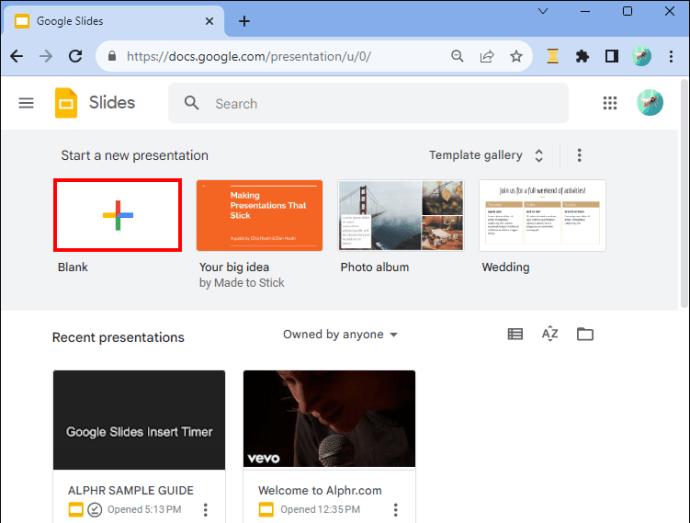
- Ko pripravite diapozitiv, se pomaknite do orodne vrstice na vrhu in pritisnite ikono »Polje z besedilom« (na njej je črka T). Lahko pa tapnete meni »Vstavi« na vrhu in izberete »Polje z besedilom«.
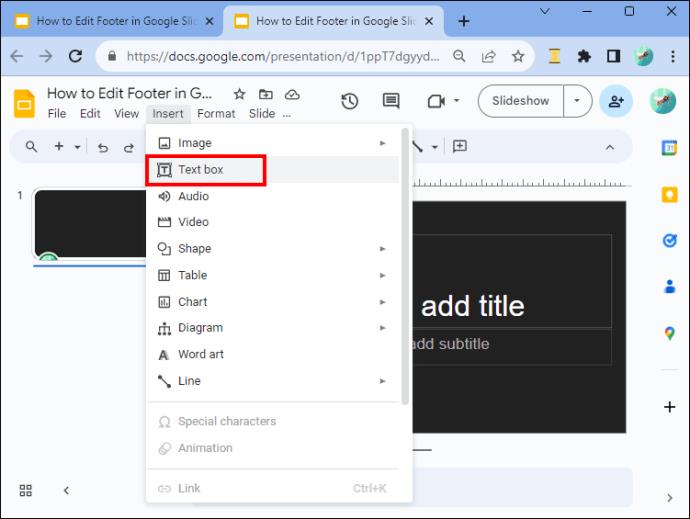
- Povlecite besedilno polje na dno diapozitiva in ga spustite na mesto, kjer želite, da se prikaže besedilo.
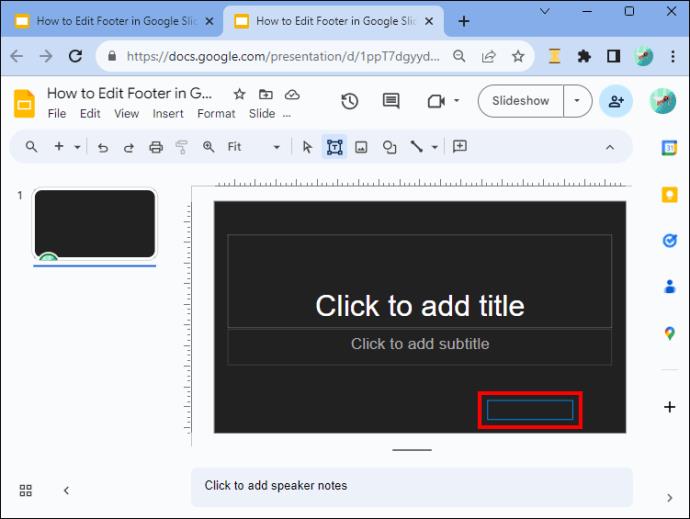
- Vnesite vsebino v besedilno polje. Z možnostmi orodne vrstice na vrhu lahko urejate barvo besedila, vrsto pisave, velikost, poravnavo in slog.
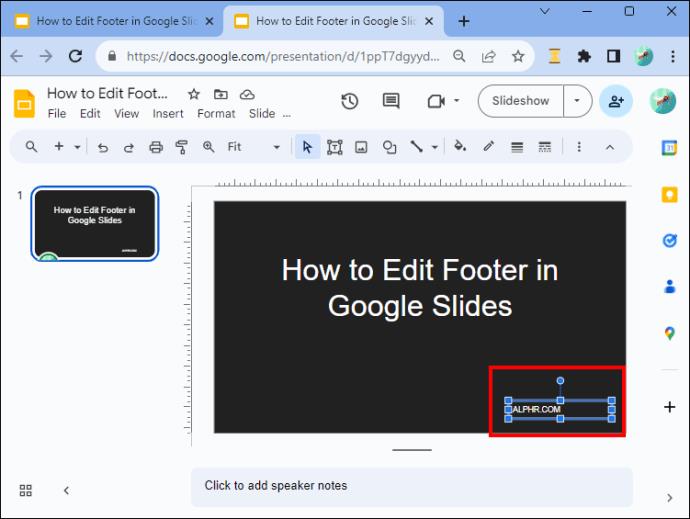
- Ko končate, tapnite kjer koli zunaj besedilnega polja, da zapustite nogo. Nogo lahko povlečete in spustite ter jo postavite na želeno mesto na dnu.
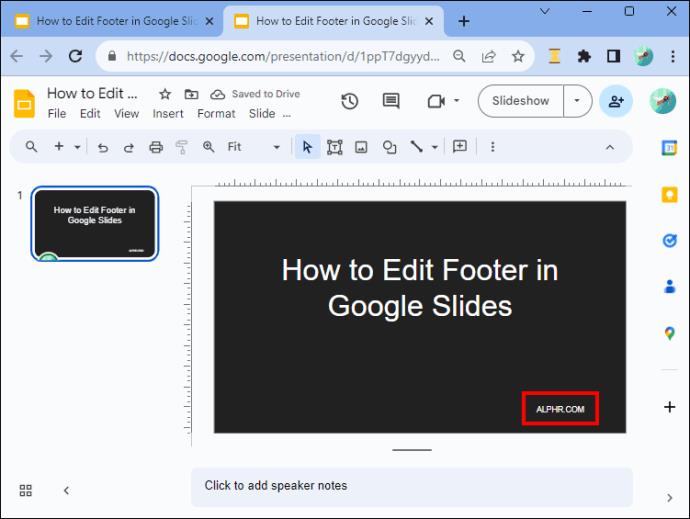
Brisanje noge z diapozitiva
Če želite izbrisati nogo z diapozitiva, sledite tem korakom:
- Odprite diapozitiv, katerega nogo želite izbrisati.
- Tapnite nogo, da jo označite.
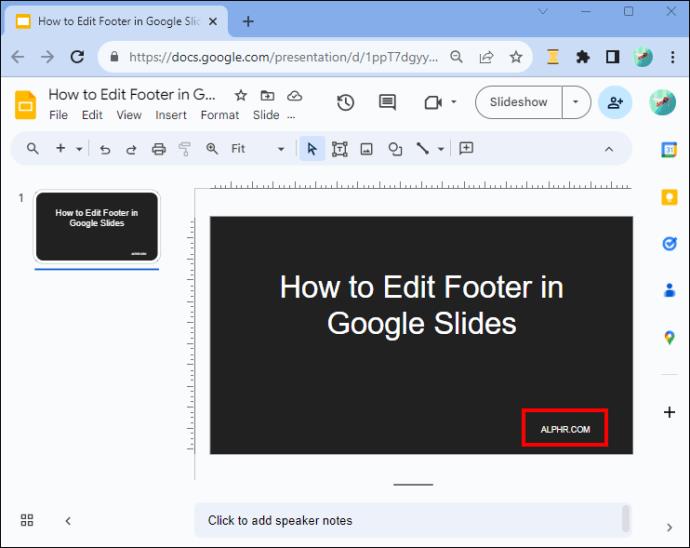
- V orodni vrstici izberite »Uredi« in v spustnem meniju tapnite »Izbriši«.
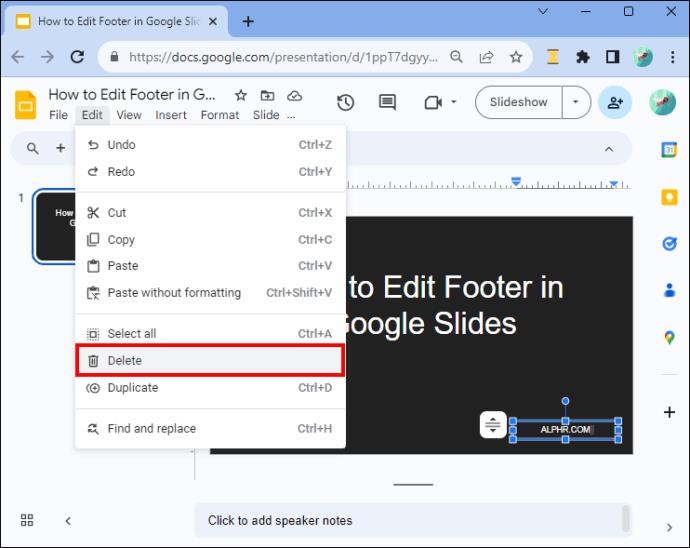
Uporaba iste noge za vse vaše diapozitive
Če želite dodati isto nogo na vse Google Diapozitive, je ponavljanje postopka za vsak diapozitiv lahko zastrašujoče. Na srečo obstaja način, kako lahko uredite nogo na enem diapozitivu in samodejno uporabite učinke na drugih diapozitivih.
- Zaženite Google Diapozitive in ustvarite novo predstavitev. Ko so vsi diapozitivi pripravljeni, se pomaknite do orodne vrstice in izberite »Diapozitiv«.
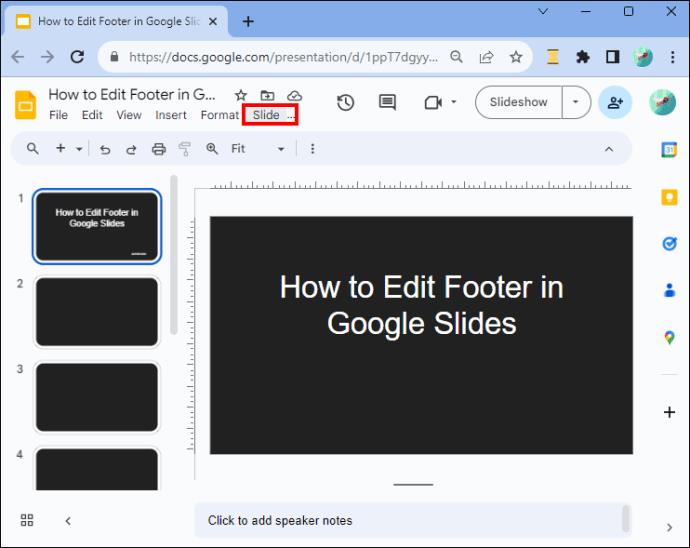
- V spustnem meniju, ki se prikaže, tapnite »Uredi temo«. To bi moralo odpreti glavni urejevalnik.
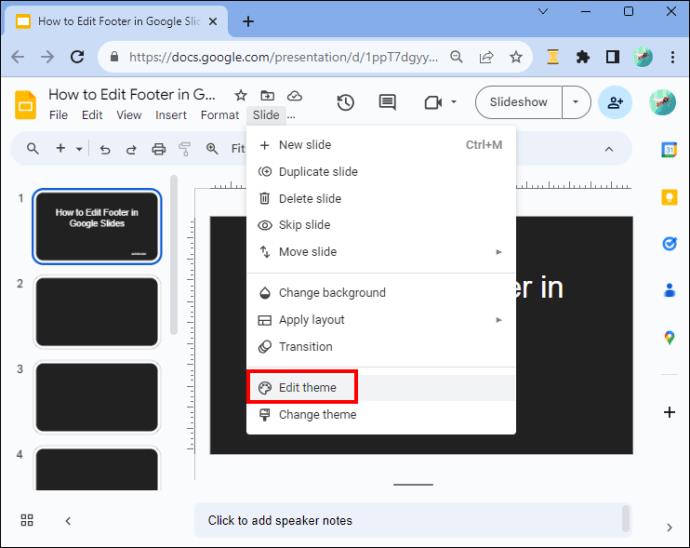
- Pomaknite se do levega stranskega podokna in tapnite »Glavni diapozitiv« (tisti na vrhu).
- Ko se diapozitiv odpre, v orodni vrstici tapnite »Vstavi ogrado za besedilo« in v spustnem meniju izberite »Polje z besedilom«.
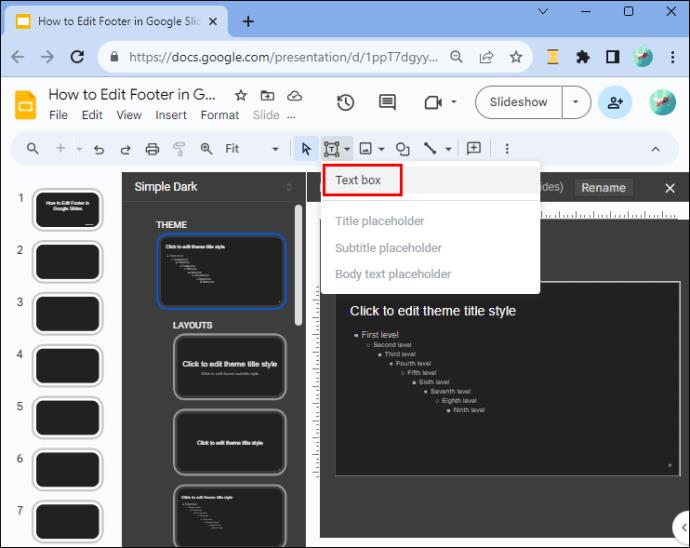
- Povlecite besedilno polje na dno diapozitiva in ga postavite na želeno mesto.
- Vnesite besedilo, ki ga želite prikazati v nogi, in ga ustrezno uredite z možnostmi orodne vrstice.
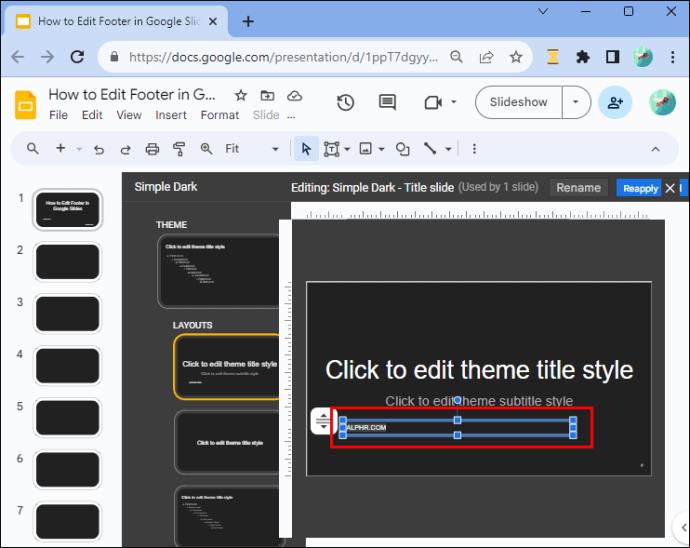
- Po urejanju tapnite gumb »Izhod« (X) v zgornjem desnem kotu, da zapustite glavni pogled. Noga bo prikazana na vseh vaših tematskih diapozitivih.
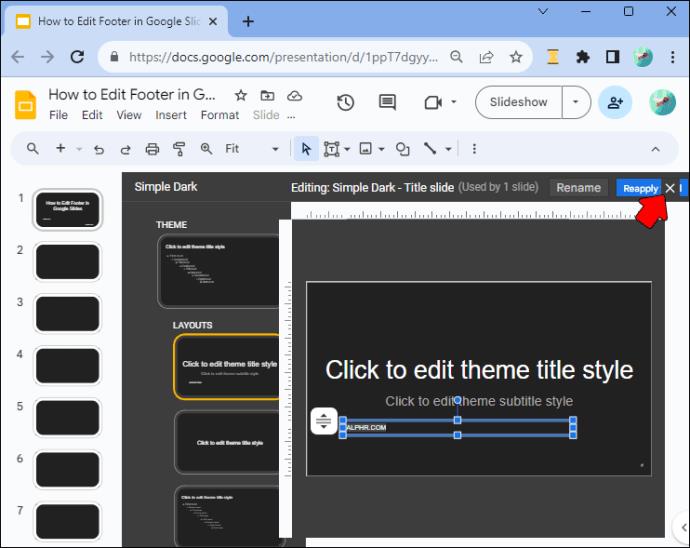
Odstranjevanje noge v Google Predstavitvah
Če želite izbrisati nogo iz diapozitivov, sledite tem korakom:
- Odprite predstavitev Google Diapozitivov, pojdite v orodno vrstico in tapnite »Ogled«.
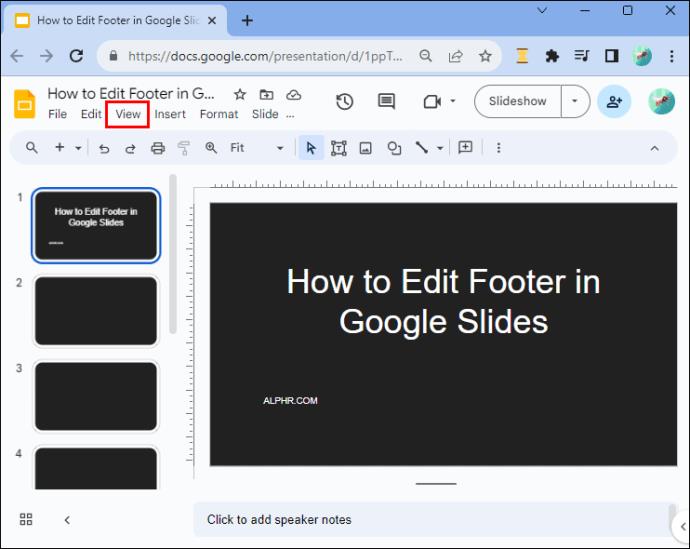
- V spustnem meniju izberite »Theme Builder«.
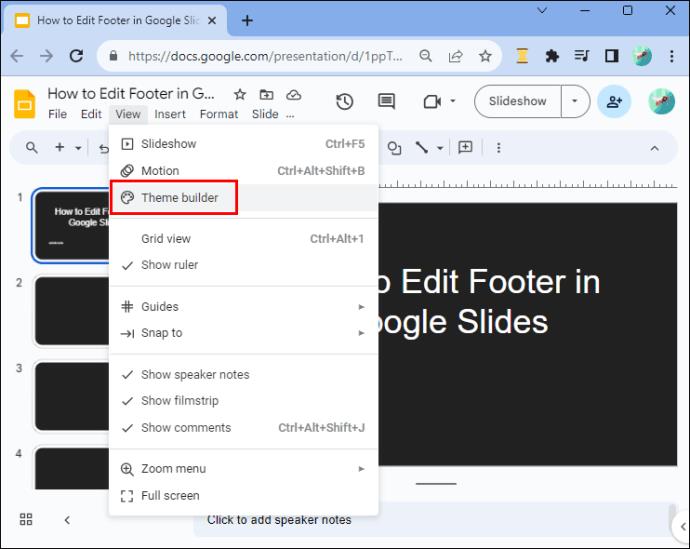
- Premaknite se na levo stransko podokno in tapnite »Mater slide« na vrhu.
- Premaknite miškin kazalec nad nogo in kliknite z desno miškino tipko. V meniju izberite »Izbriši« in zapustite glavni pogled. To izbriše nogo z vseh diapozitivov.
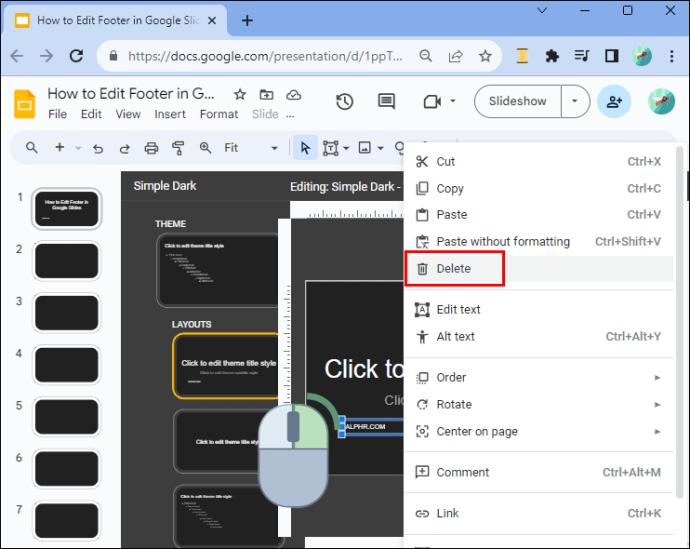
Dodajanje noge številke diapozitiva v Google Diapozitive
Pri ustvarjanju dolge predstavitve je dodajanje številk diapozitivov neprecenljivo. Prvič, vašemu delu doda strukturo in organizacijo, kar vam in vašemu občinstvu omogoči logičen tok. Drugič, številke pomagajo pri sklicevanju na določen diapozitiv. Čeprav so številke diapozitivov del nog, jih ne dodate tako kot nog besedila.
Evo, kako se to naredi:
- Odprite predstavitev z diapozitivi, ki jih želite oštevilčiti v Google Diapozitivih.
- Pojdite v orodno vrstico in tapnite »Vstavi«.
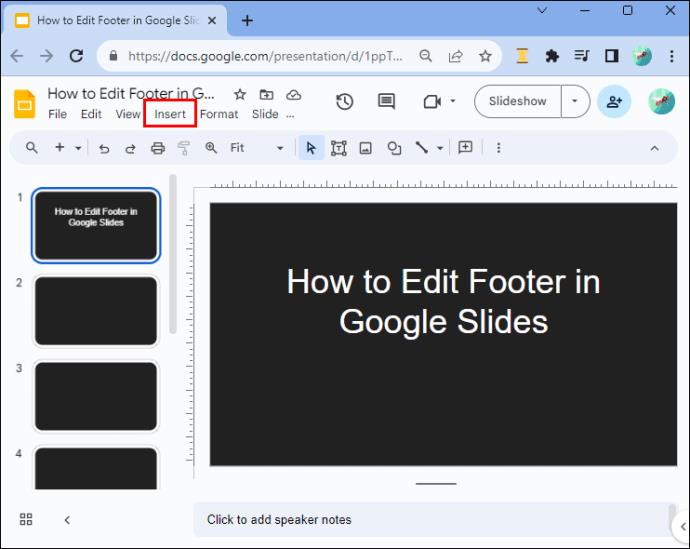
- Na dnu spustnega menija izberite »Številke diapozitivov«. Na zaslonu se prikaže pojavno okno.
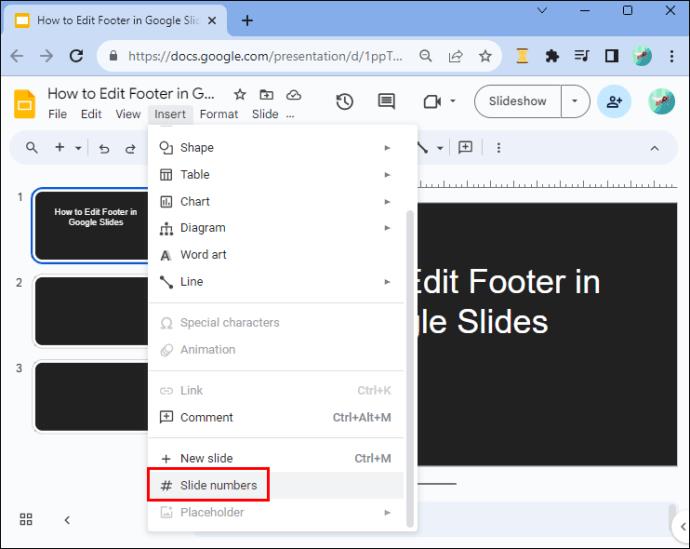
- Tapnite gumb »Vklop« in potrdite polje za »Preskoči naslovne diapozitive«, če želite, da se oštevilčevanje začne od naslovnega diapozitiva. Pustite polje nepotrjeno, če želite, da se številke začnejo od naslednjega diapozitiva za naslovom.
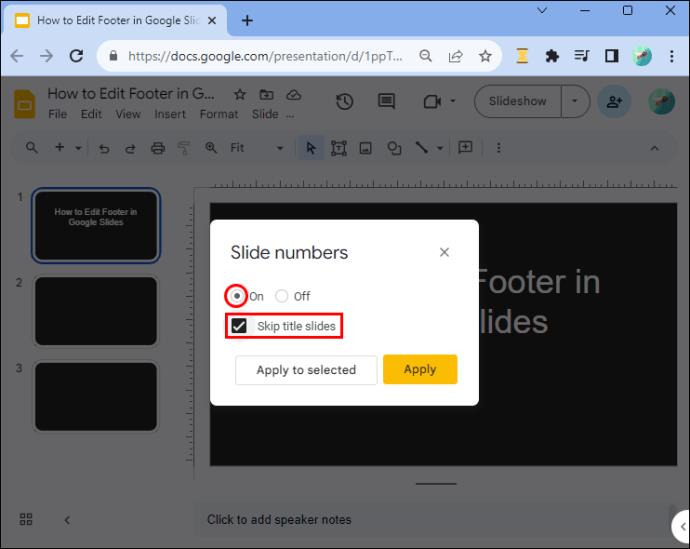
- Če želite vstaviti številke na diapozitiv, odprt samo v vašem delovnem prostoru, tapnite »Uporabi za izbrane«. Po drugi strani pa, če želite oštevilčiti vse diapozitive, tapnite »Uporabi«.
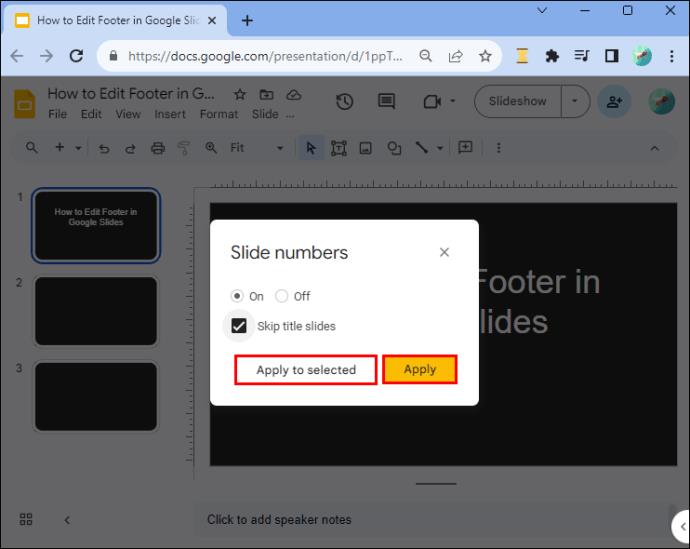
Odstranjevanje številke diapozitiva na Google Predstavitvah
Če želite odstraniti številke diapozitivov, sledite tem korakom:
- Odprite diapozitiv, iz katerega želite odstraniti številke.
- Potapkajte po meniju »Vstavi« in izberite »Številke diapozitivov«.
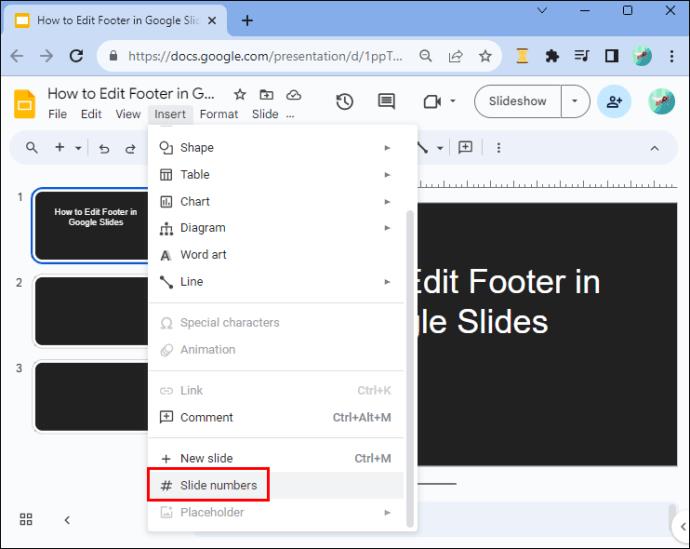
- Tapnite gumb »Izklop« in kliknite »Uporabi«.
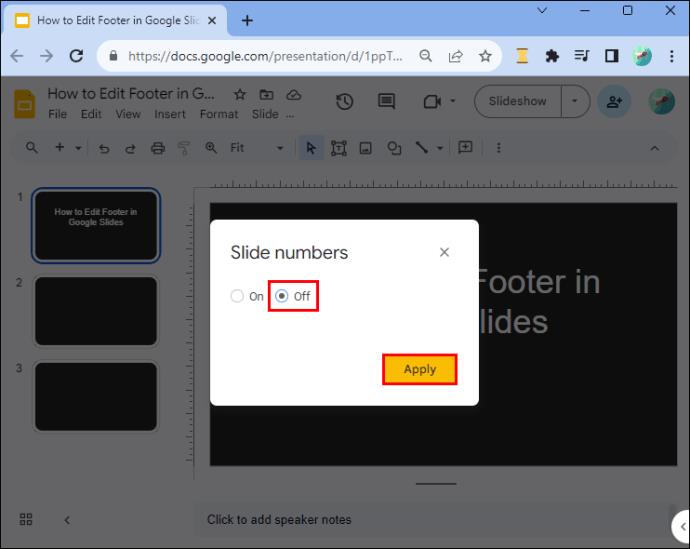
Najboljše prakse pri urejanju noge Google Predstavitev
Čeprav so z dodajanjem nog diapozitivom videti uglajeni, ima lahko dodajanje na napačen način nasproten učinek. Tukaj je nekaj najboljših praks, ki jih morate upoštevati:
- Bodite skladni z oblikovanjem noge na vseh diapozitivih: uporabite isto barvo, pisave in velikost na nogah, da ustvarite vizualno harmonijo v celotni predstavitvi. To bo občinstvu omogočilo, da se osredotoči na vsebino, ne da bi ga motili različni dizajni na posameznem diapozitivu. Zagotovite tudi, da je velikost pisave noge nekoliko manjša od pisave diapozitiva, vendar še vedno berljiva.
- Vključite samo ustrezne podrobnosti: Izogibajte se natlačenju vaše noge s preveč informacijami. Držite se ustreznih podrobnosti, kot so logotip podjetja, številka diapozitiva in datum.
- Postavite nogo na pravo mesto: Zagotovite, da noga ne ovira kritičnih podrobnosti ali grafike na diapozitivu.
- Poskrbite, da bo vaša noga v kontrastu z ozadjem diapozitiva: Ohranjanje pravega kontrasta izboljša berljivost. Izberite svetlo besedilo na temnem ozadju in obratno.
pogosta vprašanja
Ali lahko imam različne noge na različnih diapozitivih?
Da, na vsakem diapozitivu imate lahko drugačno nogo. Vendar je priporočljiva uporaba doslednega sloga oblikovanja za izboljšanje berljivosti in enotnosti diapozitivov. Upoštevajte tudi, da ko dodate različne noge, jih ne morete urejati kot skupino – urejate vsako posebej, kar lahko vzame veliko časa.
Kako poravnam besedilo v nogi na sredino ali desno stran diapozitiva?
Privzeto je besedilo v nogi poravnano na levo. Če ga želite drugače poravnati, se pomaknite do orodne vrstice in tapnite meni »Poravnava« na desni. V spustnem meniju boste našli desno in sredinsko poravnavo.
Kako postavim nogo, ne da bi skril vsebino diapozitiva?
Polje z besedilom v nogi je premično – postavite ga lahko kamor koli tako, da ga povlečete in spustite. Premaknite miškin kazalec nad besedilno polje ter z levo roko pritisnite in pridržite levo stran miške ali sledilne ploščice, z desno roko pa premaknite besedilno polje na želeni položaj.
Izpopolnite svojo predstavitev
S pravim znanjem in izkušnjami dodajanje nog v Google Diapozitive ne bi smelo biti zastrašujoče. Zdaj lahko svojim diapozitivom v trenutku dodate profesionalen pridih. Vendar ne pozabite uravnotežiti informativne vrednosti noge in možnosti, da odvrne pozornost od vsebine diapozitiva.
Ste že kdaj dodali noge v Google Diapozitive? Če je odgovor pritrdilen, ali ste uporabili katerega od nasvetov in trikov, predstavljenih v tem članku? Povejte nam v spodnjem oddelku za komentarje.